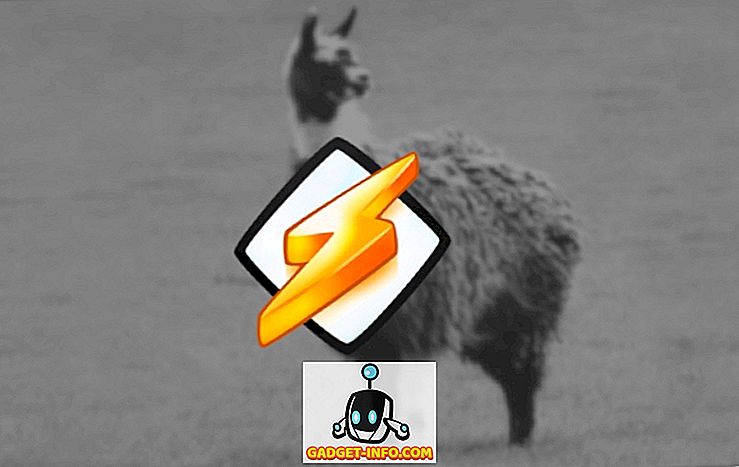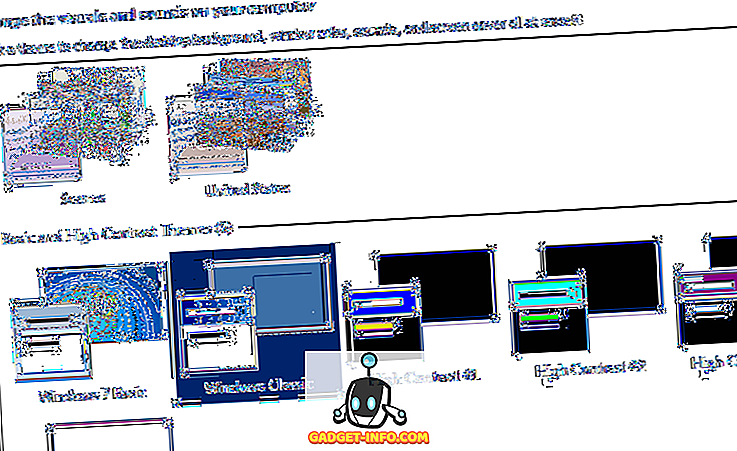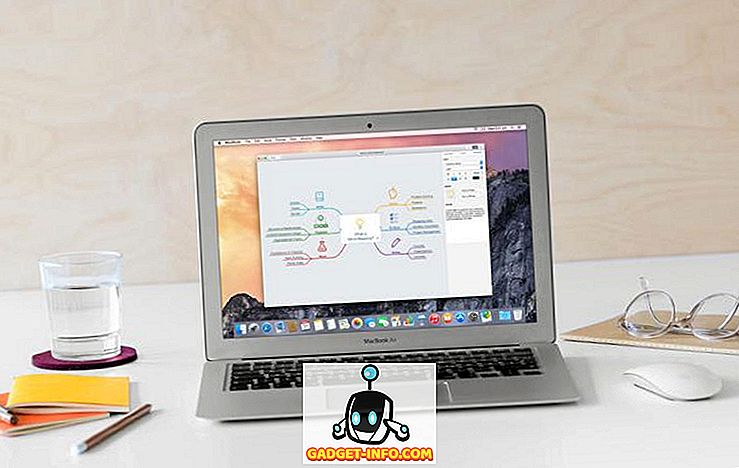Rakenduse uuendused võivad tuua uusi kasulikke funktsioone või eemaldada meile kasuliku funktsiooni. Kui see nii on, siis mida sa tavaliselt teed? Tõenäoliselt otsite madalama versiooni APK-d ja keelate Play-poes automaatse värskenduse. Kuigi see võib toimida, ei piisa sellest alati - peamiselt kahel põhjusel. Esiteks võivad teie rakenduse andmed kaduma minna ja teiseks võite rakendust kogemata värskendada, mistõttu peate uuesti alandamise protsessi läbima. Aga mis siis, kui ma ütlesin teile, et on olemas viis, mille abil saate konkreetse rakenduse rakenduse uuendused jäädavalt peatada? See oleks lahe, eks? Seega, kui olete selle kohta rohkem teada saanud, saate siin peatada püsivalt Android-rakenduste värskenduste püsivaks peatamiseks:
Märkus: Ma proovisin seda meetodit minu Moto G3-s, kus töötab Android 7.1.2, kasutades oma operatsioonisüsteemi Windows 10 Pro sülearvutit Android Studio 2.3.3 abil.
Kõikide Android-rakenduste värskenduste püsivaks peatamiseks vajalikud eeldused
Android-rakenduste värskenduste püsivaks peatamiseks peate oma rakenduse APK-d uuesti alla kirjutama. Kuid enne seda on mõned allpool mainitud asjad, mida peate tagama.
- Teil on vaja tarkvara, mis võimaldab vaadata ja väljavõtteid tihendatud failidest ja kaustadest . Soovitan WinRARi.
- Peate oma arvutisse installima Android Studio.
- Lubage tundmatutest allikatest rakenduste installimist oma Android-seadmesse. Selleks avage telefoni seaded -> Turvalisus -> Tundmatud allikad ja lülitage see säte sisse.
Kuidas Android-rakenduste uuendused püsivalt peatada
Nüüd, kui teil on protseduuri jaoks valmis häälestus, võite alustada järgmiste sammudega.
- Sirvige Android Studio kausta tee, millel on fail „keytool.exe” . Te saate seda täiendavate sammude jaoks hõlpsasti kopeerida . Kui olete rakenduse installimise tee vaikeseadena hoidnud, peaks see olema järgmine:
C: programmifailid Android Android Studio jr

- Nüüd avage administraatori režiimis oma arvuti käsuviip . Selleks vajutage Win + X klaviatuuril ja seejärel klahvile 'A'. Kui teil palutakse, anna talle juurdepääs kasutajakonto kontrollile. Nüüd peate kataloogi muutma eelmises etapis kopeeritud teekonnale . Näiteks, kui see oleks sama eespool nimetatud tee, siis täidaksite järgmise käsu:
cd C: programmifailid Android Android Studio jr

- Kui see kataloog on, siis täitke järgmine käsk :
keytool -genkey -v -keystore C: esimene võti.keystore -alias an_alias_has_no_name -keyalg RSA -key-suurus 2048-kehtivus 10000
Märkus: „First-key“ ja „an_alias_has_no_name” saate asendada mis tahes eelistatud nimega.
- Nüüd palutakse teil sisestada mõned üksikasjad. Sisestage salasõna, mida mäletate. Teised andmed saate sisestada nii, nagu see teile sobib. Kinnituse küsimisel vajutage klaviatuuril nuppu 'y' ja vajuta Enter.

- Järgmine samm hõlmab rakenduse versiooni APK laadimist, mida soovite. Seda saate teha, otsides rakendust rakenduses APKMirror. Liiguta see fail esimesele sammule avatud kausta. Ma alla laadida APK for QuickPic v4.5.2 ja isegi ümber selle QuickPic.apk mugavuse huvides.

- Nüüd avage see APK-fail, kui failide ekstraktor avatakse administraatori režiimis. Pärast seda kustutage kaust "META-INF" .

- Minge tagasi käsurea aknasse ja täitke allpool esitatud käsk . Järgige seda, sisestades parooli, mille olete seadnud ülaltoodud sammudesse.
jarsigner -verbose -sigalg SHA1withRSA -digestalg SHA1 -keystore C: esimene klahv.keystore QuickPic.apk an_alias_has_no_name
Märkus: Asendage “first-key” ja “an_alias_has_no_name” samade nimedega, mida kasutasite eelmistes sammudes, ja asenda “QuickPic.apk” oma APK faili nimega.

- Eelmine samm oleks pidanud APK-faili uuesti allkirjastama. Kopeerige fail oma telefoni ja installige see . Kinnitamiseks saate kontrollida rakenduse versiooni ja avada selle Play poes (te ei saa seda värskendada).

Peatage püsivalt konkreetse Android-rakenduse uuendused
Selle meetodiga saate oma seadmes olevate Android-rakenduste värskendused jäädavalt peatada. Kuigi see nõuab mõne CMD käsu kasutamist, olen püüdnud oma parima, et selgitada samme lihtsal viisil. Kas lisaks sellele meetodile on olemas ka mõni muu viis, kuidas Android-i rakenduste uuendused peatada? Andke mulle teada allpool olevas kommentaaride osas.